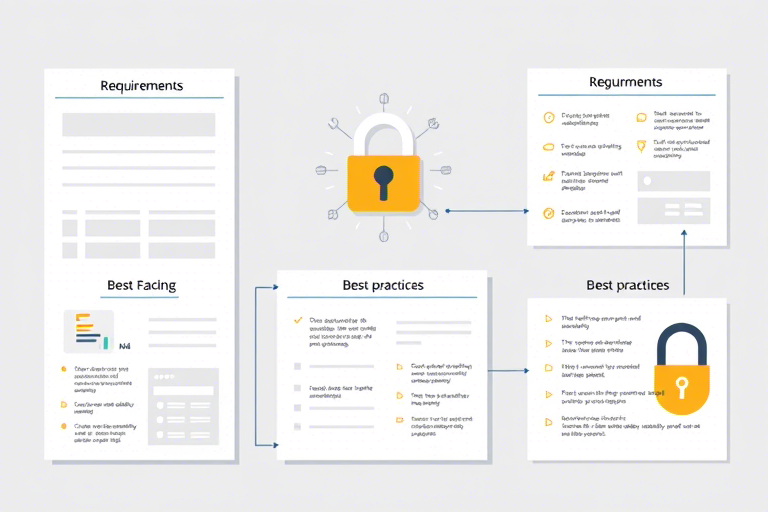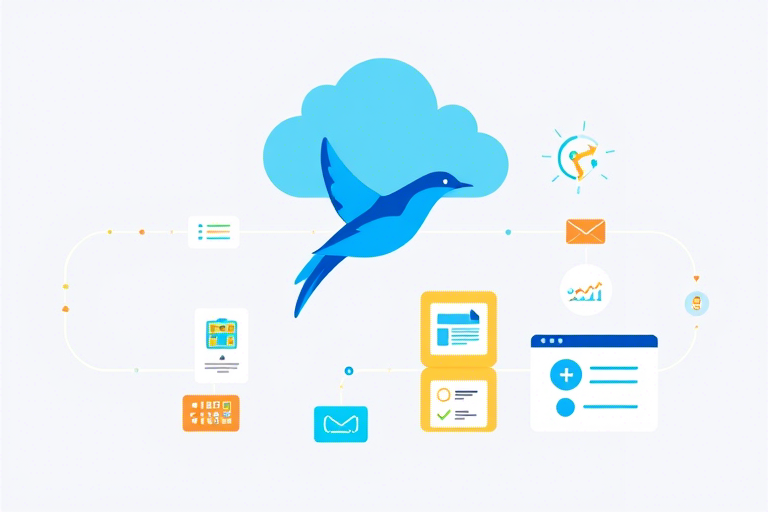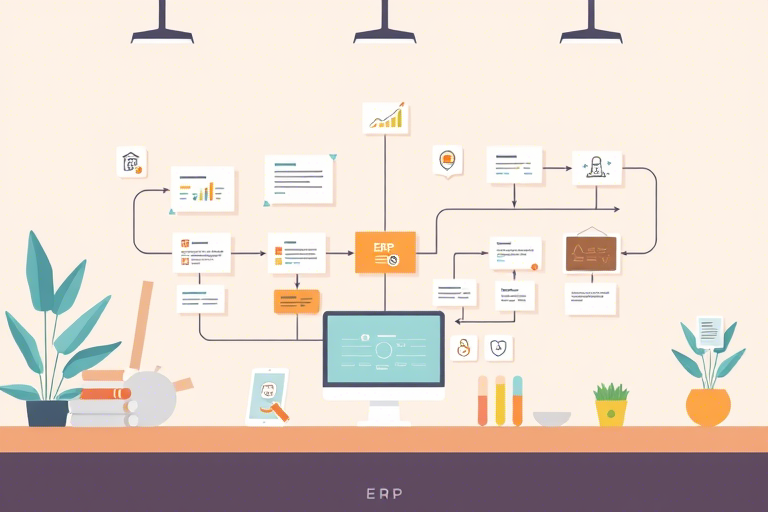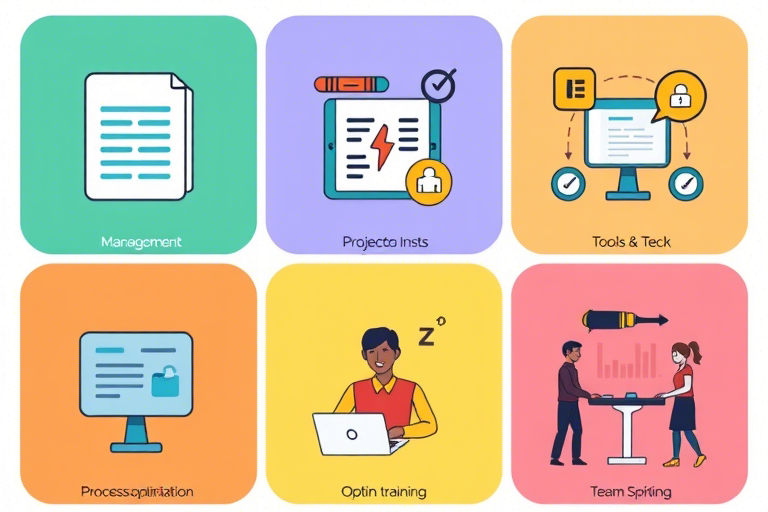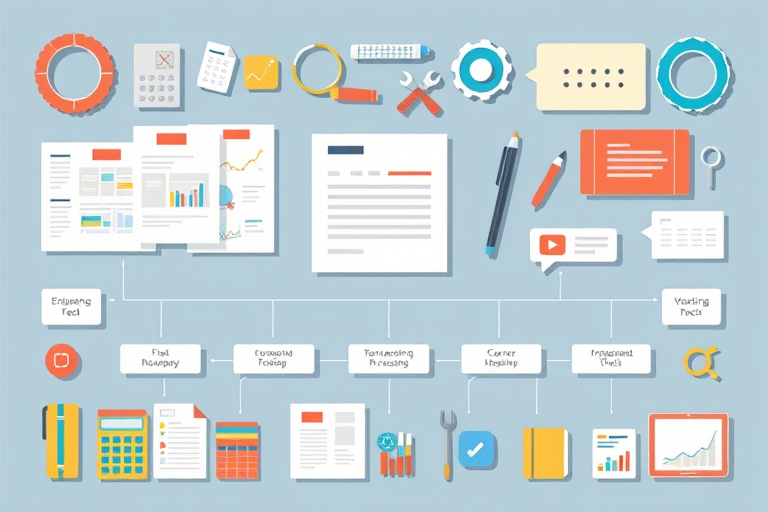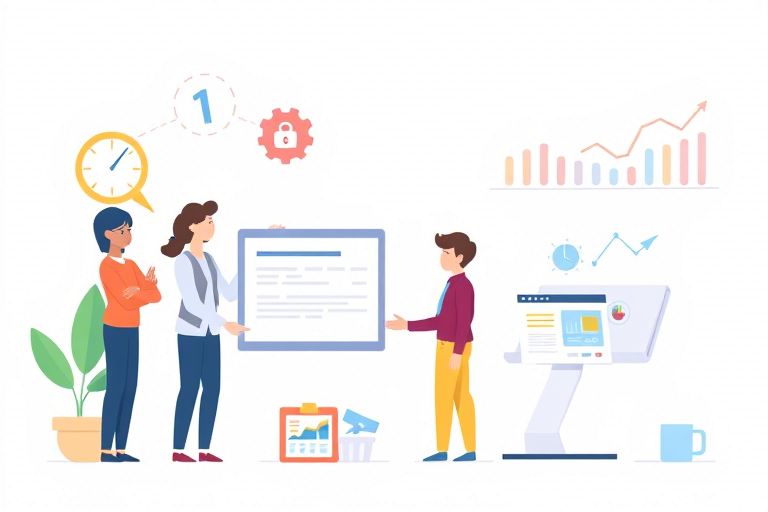如何使用Excel制作生产表流程图?
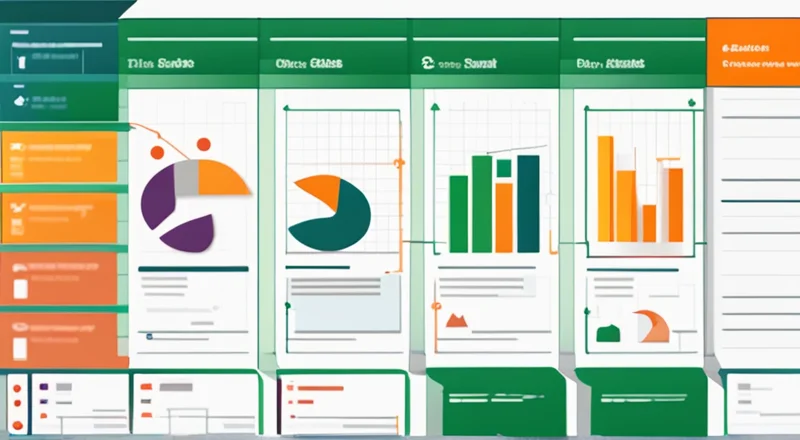
如何使用Excel制作生产表流程图?
在现代企业的生产和管理中,生产流程图是至关重要的工具。它不仅帮助员工理解工作的步骤和顺序,还便于管理者进行规划和控制。Excel是一个非常强大的工具,可以用来创建清晰明了的生产流程图。本文将详细介绍如何利用Excel来设计和制作生产流程图。
什么是生产流程图?
生产流程图是一种图形化的表示方法,用于描述生产过程中的各个步骤和工作流程。它可以详细地展示每个步骤的操作顺序、负责人员以及可能遇到的问题。通过生产流程图,企业可以更好地规划和协调生产活动,提高工作效率。
为什么选择Excel制作生产流程图?
Excel不仅是一款功能强大的电子表格软件,还可以用于创建各种图表和图形。相比于专门的绘图软件,Excel更加简便易用,且大多数办公人员对其操作已经很熟悉。同时,Excel还提供了丰富的图表模板和自定义功能,使得绘制生产流程图变得更加容易。
准备工作:确保数据准备充分
在开始绘制生产流程图之前,确保你已经有了所有必要的数据。这包括但不限于:各工序的具体步骤、所需材料和设备、参与人员及其职责、可能的时间节点和关键路径等。
1. 收集并整理数据
首先,你需要收集与生产流程相关的所有信息,并将其整理成易于使用的格式。这通常涉及到对现有流程进行梳理和分析,明确每个环节的具体内容。
2. 制定清晰的工作计划
根据收集到的数据,制定出详细的生产流程计划。这份计划应包括各个步骤的操作说明、所需资源及预期完成时间。
步骤一:选择合适的图表类型
在Excel中,你可以选择多种类型的图表来表示生产流程,常见的有流程图、甘特图、时序图等。每种图表都有其特点和适用场景:
1. 流程图
流程图是最常用的类型之一,它以矩形框表示具体步骤,箭头连接这些框以显示步骤之间的顺序关系。适合表示单一流程或线性流程。
2. 甘特图
甘特图则更侧重于时间安排,通常用来显示项目进度和时间分配情况。它由一系列水平条形组成,代表任务的持续时间和顺序。
3. 时序图
时序图用于表示事件发生的时间顺序,常用于系统建模或软件开发中。它通常包含时间轴和一系列垂直或水平的线段,每个线段代表某个特定事件。
步骤二:插入基本形状
无论选择哪种图表类型,第一步都是插入基本形状。这可以通过“插入”菜单下的“形状”选项实现。
1. 添加矩形框
对于流程图来说,矩形框是最基础的形状,用来表示每一个具体的步骤。点击“插入”→“形状”→“矩形”,然后在工作表中拖动鼠标绘制矩形框。
2. 绘制箭头
箭头用来连接不同的步骤,表明它们之间的顺序关系。选择“线条”工具,绘制从一个步骤指向另一个步骤的箭头。
3. 调整形状大小与位置
根据需要调整矩形框和箭头的大小与位置,使它们看起来整齐有序。可以使用“格式”菜单下的相关功能进行调整。
步骤三:添加文字说明
为了让流程图更加清晰明了,你需要在每个步骤上添加相应的文字说明。
1. 编辑文本框
双击矩形框或箭头,可以直接在其内部编辑文本。此外,也可以先插入文本框,再将其放置在相应位置。
2. 设置字体与颜色
为了使文字更加醒目,可以根据需要设置字体样式(如加粗、斜体)和颜色。同样可以通过“格式”菜单下的相关功能完成。
步骤四:美化流程图
为了使你的生产流程图更加专业且美观,你可以进行以下美化工作:
1. 应用主题与样式
Excel提供了多种预设的主题和样式供用户选择。只需点击“设计”选项卡,即可浏览并应用各种主题,让图表整体风格统一。
2. 调整背景色与边框
除了应用主题外,还可以单独调整矩形框和箭头的背景色和边框颜色。这有助于区分不同的步骤或突出重点。
3. 增加图标和图片
适当增加一些图标或小图片可以使流程图更具吸引力。Excel允许你插入外部图像文件,只需选择“插入”→“图片”即可。
步骤五:添加时间轴与进度指示
如果你选择的是甘特图或时序图,那么还需要添加时间轴与进度指示。
1. 创建时间轴
在图表下方或旁边添加一个新的列或行作为时间轴。使用日期格式输入时间节点,确保准确反映各个步骤的时间安排。
2. 绘制进度条
使用矩形框或线条工具绘制进度条,代表任务的完成情况。可以通过调整进度条的长度来直观展示任务的进展情况。
步骤六:保存与分享
完成所有设计后,别忘了保存你的生产流程图。点击“文件”→“保存”,选择保存位置和文件名。此外,Excel还支持导出为其他格式,如PDF、PNG或JPEG,方便分享给其他人。
进阶技巧:高级功能的应用
熟练掌握Excel的基本操作后,还可以尝试一些更高级的功能,进一步提升生产流程图的质量。
1. 使用条件格式化
条件格式化可以根据单元格值自动改变格式。例如,可以设置当任务延迟时,其对应的进度条变为红色,提醒相关人员注意。
2. 添加超链接
通过插入超链接,可以将流程图与其他文档或网页链接起来,便于用户获取更多相关信息。
3. 利用宏简化重复操作
宏可以帮助你自动化一些重复性的任务,比如批量插入相同形状或更新图表数据。只需录制一次宏,之后就可以重复执行。
注意事项与常见问题解答
1. 如何确保流程图简洁明了?
保持简单是最关键的原则。尽量减少不必要的形状和线条,只保留核心步骤。同时,避免过于复杂的布局,以免影响阅读体验。
2. 如果有多个并行分支怎么办?
对于存在多个并行分支的情况,可以使用多个箭头同时指向同一目标,或者采用平行排列的方式展示。
3. 如何处理流程图过大过长的问题?
如果流程图非常复杂且难以在一页内完整展示,可以考虑将其拆分成多个子流程图,或者使用折叠功能。
案例研究:实际应用场景
让我们来看一个实际的例子,假设某制造企业希望制作一个生产流程图来改进其装配生产线。
1. 收集数据
首先,企业需要详细了解整个装配过程,包括原材料采购、入库检验、加工组装、质量检测等各个步骤。
2. 设计流程图
根据上述步骤,我们可以在Excel中绘制出一张详细的生产流程图。其中包括了原材料入库、加工、组装、质量检测等多个环节。
3. 优化流程
通过对流程图的分析,企业发现某些步骤存在瓶颈,如原材料供应不稳定导致生产线停顿。于是,他们决定增加备用供应商并改进库存管理系统。
4. 实施改进措施
最后,企业按照流程图上的指示逐步实施改进措施,并定期检查效果。这样不仅提高了生产效率,还降低了成本。
结语
总之,Excel是一个非常实用的工具,可以帮助你轻松创建专业的生产流程图。通过本文介绍的方法,相信你已经掌握了基本的制作技巧。希望这些知识能对你今后的工作有所帮助。